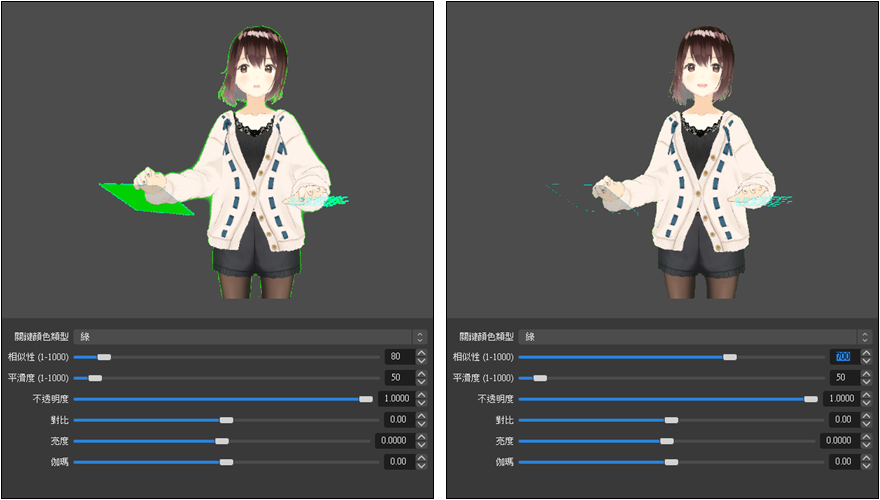VMagicMirror 教學
VMagicMirror 是一套製作 VTuber 虛擬偶像的應用程式,可匯入 VRoid Studio 製作的 VRM 虛擬角色,並透過攝影機、麥克風、鍵盤、滑鼠、遊戲搖桿控制角色的動作,VMagicMirror 可選擇產生綠幕背景的影片,進行後製合成。或直接重疊於電腦的畫面。
預錄影片、直播模式。
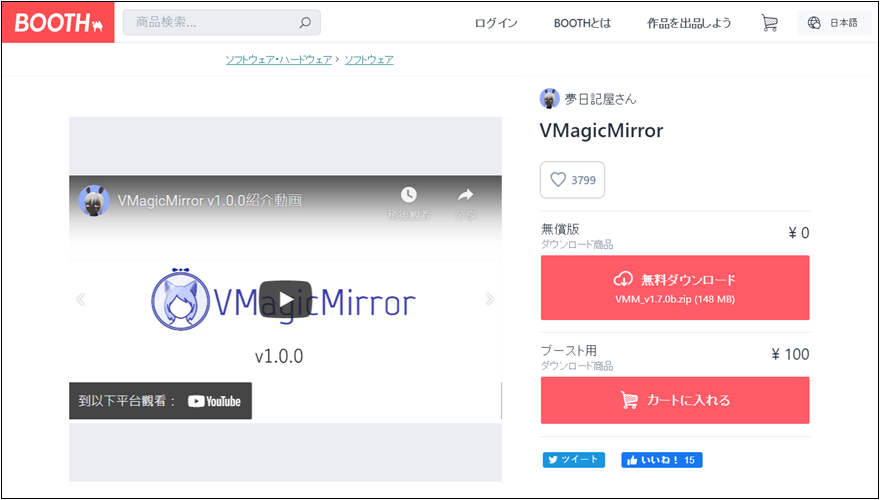
使用 BOOTH 下載 VMagicMirror 必須登入 pixiv 帳號。
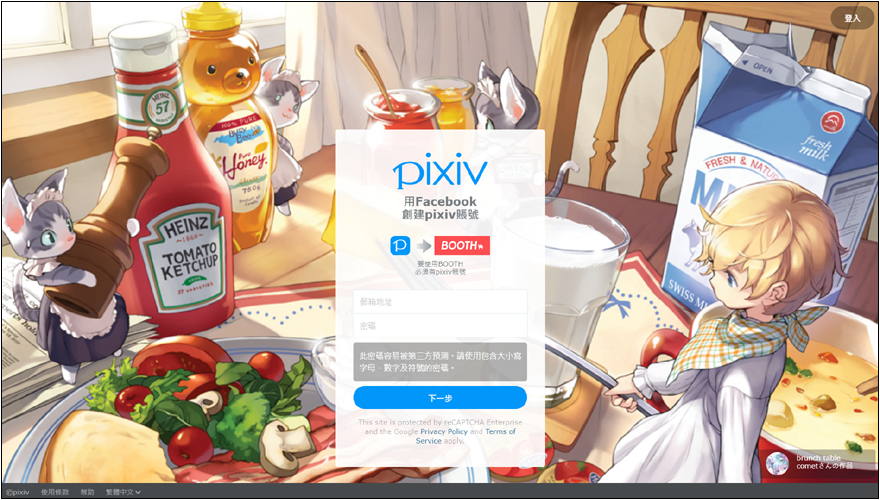
若您沒有 pixiv 帳號可以使用 Facebook 帳號註冊,未來即可使用 FB 登入。
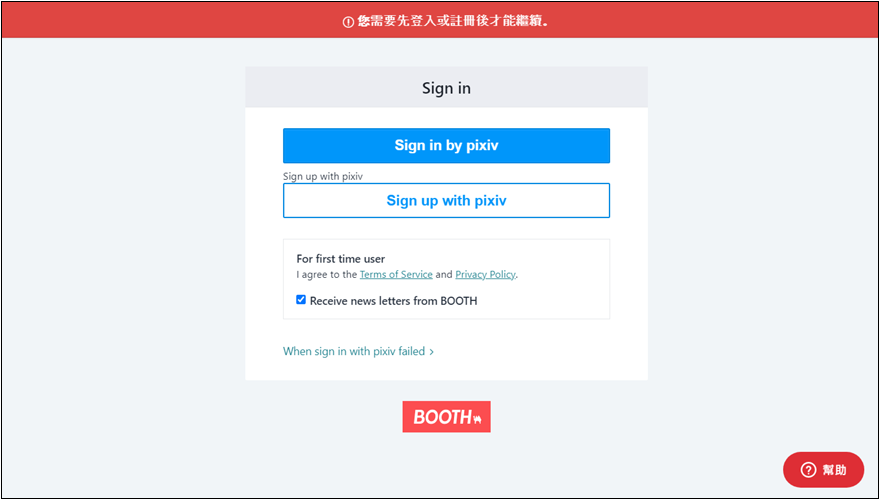
下載完成後,執行 VMagicMirror.exe 檔案。
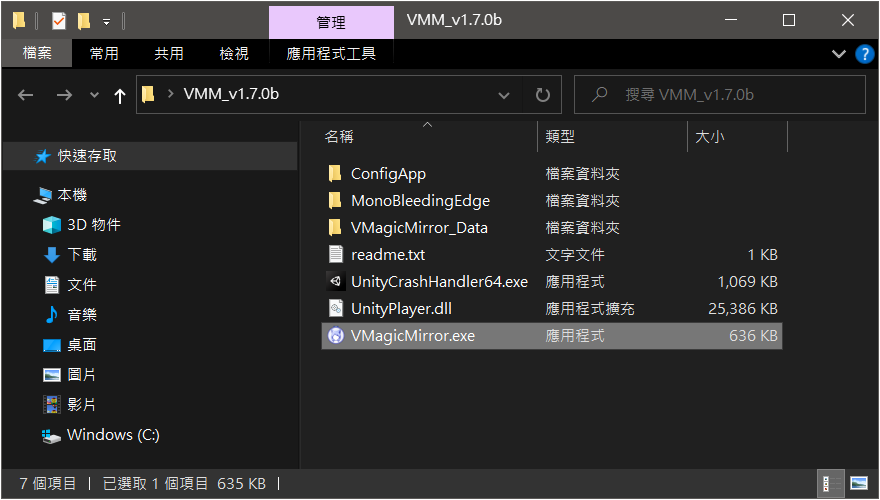
開啟 VMagicMirror 後將會出現 2 個視窗。
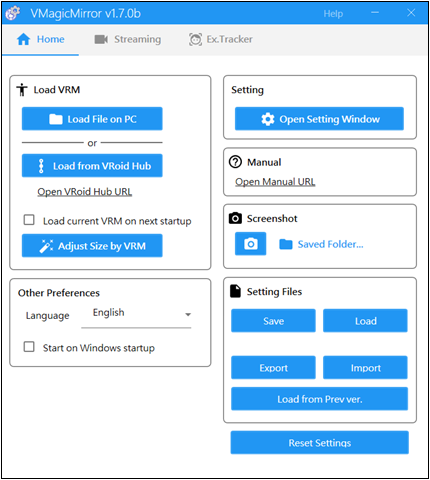
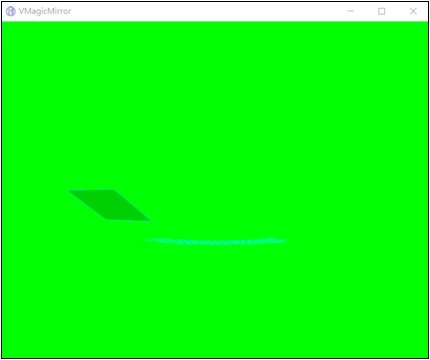
視窗上的 Streaming 用於設定串流選項; Ex. Tracker 設定外部追踪設備。可支援 iOS 行動裝置的 iFacialMocap 應用程式。
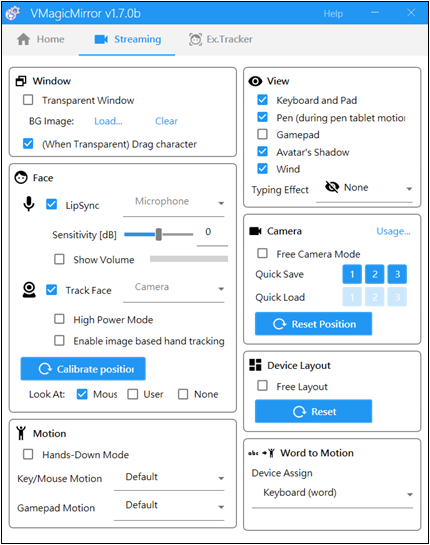
![]()
按鈕 Load File on PC 可以載入 VRoid Studio VRM 檔案,可參考網站的 VRoid Studio 教學。
按下 Load from VRoid Hub 可從 VRoid Hub 網站載入 VTuber 虛擬角色,此時會開啟網頁。
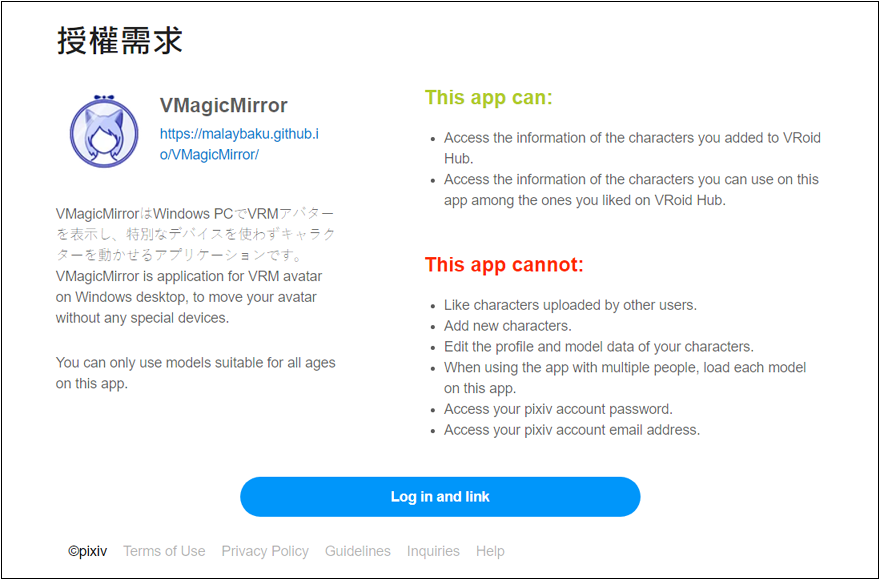
VRoid Hub 網站將會提供授權碼,按下頁面的 Copy 按鈕複製授權碼。
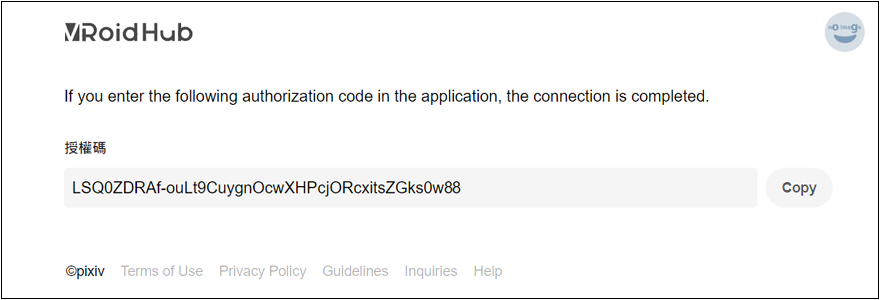
回到 VMagicMirror 輸入從 VRoid Hub 複製的授權碼,按下 Login 按鈕。
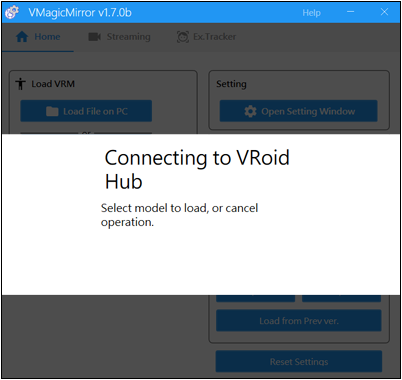
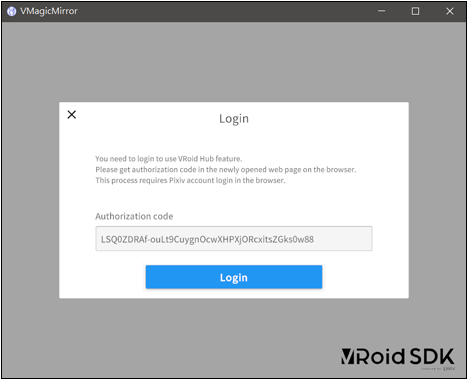
登入後可從 VMagicMirror 搜尋 VRoid Hub 平台的 VRM 虛擬角色,選取後按下 Download 下載。
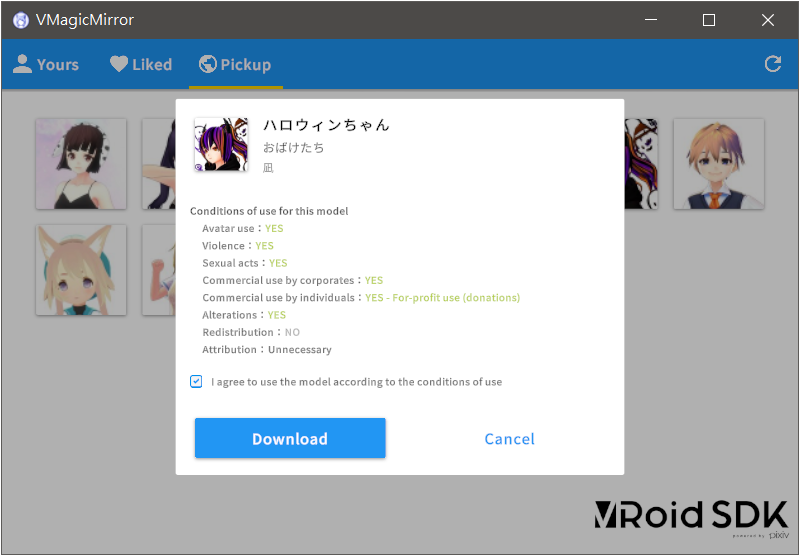
使用鍵盤輸入或移動滑鼠時,VMagicMirror 視窗上的 VTuber 會做出對應的動作。
VMagicMirror 設定
本教學介紹透過 VMagicMirror 設定,讓 VTuber 提供進階的互動效果。按下 Open Setting Window 按鈕開啟設定視窗。
Face 臉部設定 - 選擇麥克風、攝影機,並可設定敏感度。
勾選 Enable image based hand tracking 開啟手部追蹤功能,可讓 VTuber 做出揮手等動作。
預設的情況,VTuber 的眼睛會跟著滑鼠游標移動,也可以改為使用者操控的模式。
Motion - 可使用鍵盤或遊戲手把控制 VTuber 上半身的動作。
VMagicMirror & OBS 直播教學
按 + 新增來源。
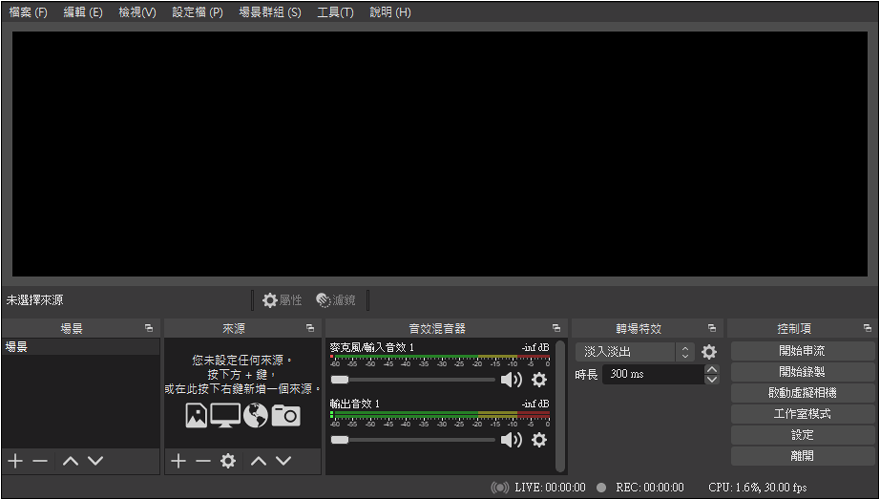
滑鼠右鍵執行「濾鏡」。
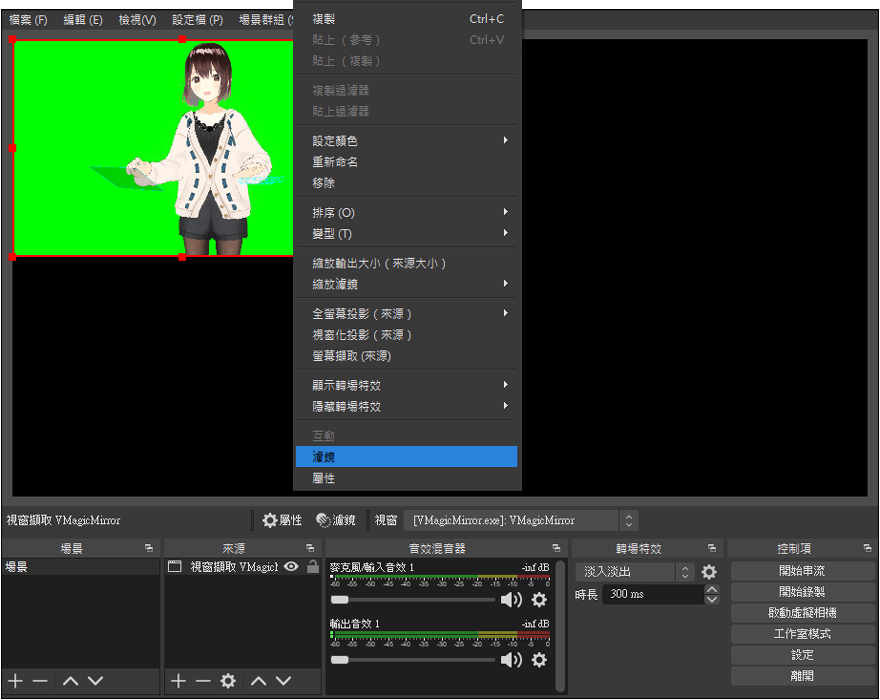
特效濾鏡按 + 新增「色彩鍵」。
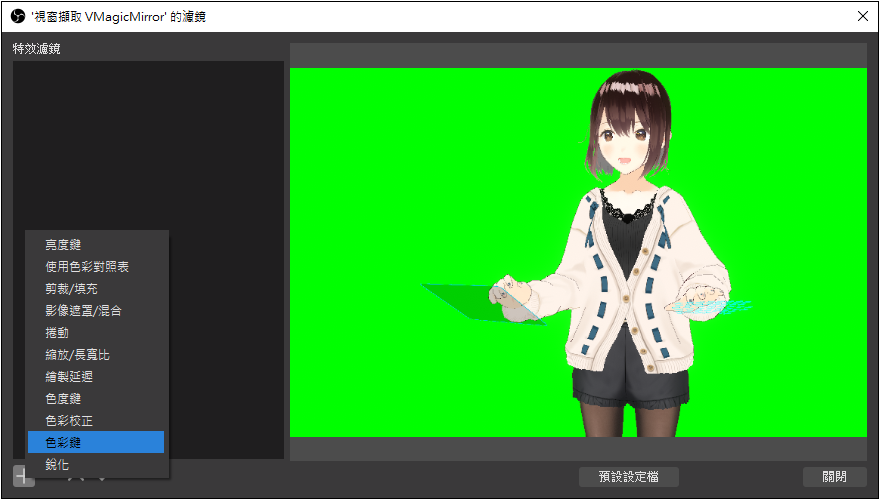
輸入濾鏡名稱。
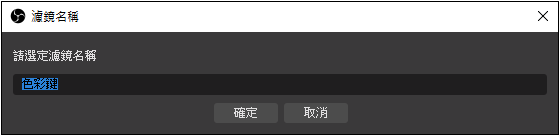
邊綠可能殘留背景顏色,可透過相似性調整去背效果。